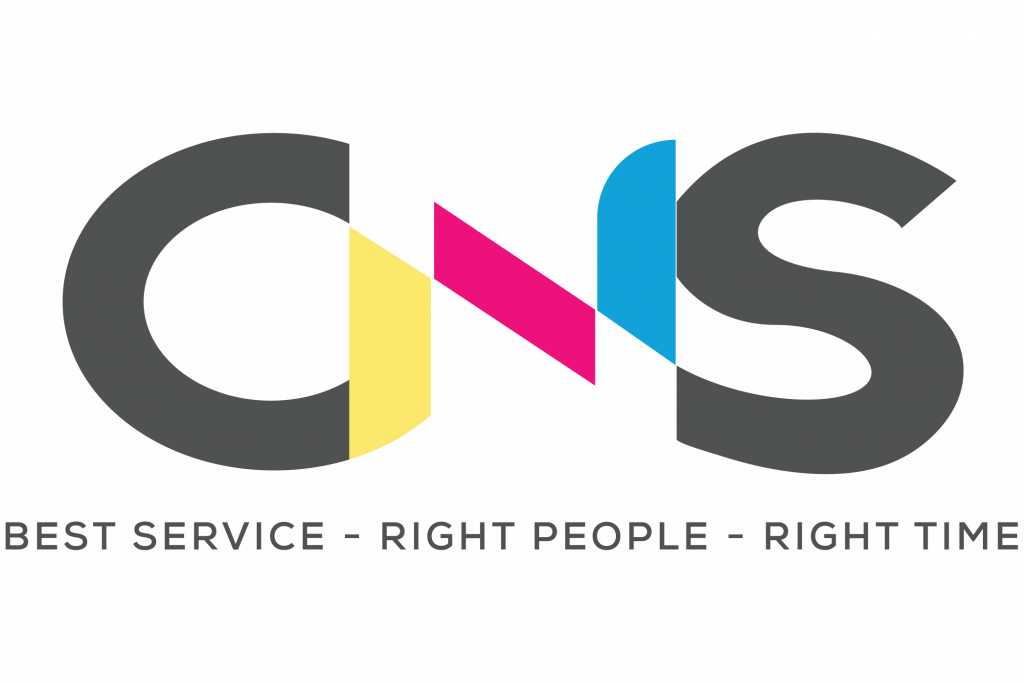Tin tức
Hướng dẫn cài máy in Canon 2900 chi tiết thành công 100%
Hôm nay An Khang Thịnh sẽ chia sẻ đến bạn cách cài máy in Canon 2900. Đây là dòng máy in được ưa chuộng và sử dụng nhiều nhất. Đi kèm với đó là giá thành bơm mực máy in Canon 2900 cũng rất rẻ và nhanh chóng. Hãy theo dõi bài viết dưới đây để biết thêm nhiều thông tin hữu ích về cách cài đặt máy in Canon 2900 chi tiết nhất nhé!

Tải driver máy in Canon 2900
Để khắc phục nguyên nhân thiếu driver, bạn có thể tải driver Canon 2900 để bổ sung khắc phục lỗi. Driver máy in Canon 2900 có khả năng tương thích cao giúp bạn dễ dàng tải và cài đặt mà không cần nhờ tới sự trợ giúp từ chuyên gia hay thợ sửa chữa máy in.
Bạn có thể download driver trực tiếp trên internet từ trang web máy in Canon.
Hãy mở trình duyệt web và nhập từ khóa tìm kiếm.
- Đối với máy tính sử dụng win 10 64bit nhập “Driver Canon 2900 cho win 10 64bit” rồi nhấn Enter.
- Đối với máy tính, laptop sử dụng win 10 32bit nhập “Driver Canon 2900 cho win 10 32bit”, nhấn Enter.
Tiếp tục nhấn vào link trang web máy in Canon. Nhận biết link web trang chủ Canon như hình bên dưới.

Tìm hiểu thêm: Cách hủy lệnh máy in Canon 2900 nhanh chóng Windows và Mac
Cài driver máy in canon 2900
- Bước 1: Hãy tải phần mềm cài đặt máy in Canon 2900 miễn phí. Bởi hệ điều hành có các bản 32bit và 64bit nên bạn hãy lưu ý để tải Driver Canon 2900 32bit hay Driver Canon 2900 64bit tùy theo hệ điều hành của mình sử dụng nhé.
- Bước 2: Đặt tập tin đã tải về ở một thư mục riêng biệt, khi file tải về sẽ có định dạng .exe.
- Bước 3: Nhấn đúp chuột để vào tập tin .exe và giải nén. Sau đó, một thư mục mới sẽ được tạo ra trong thư mục gốc chứa tập tin ban đầu, lưu ý thư mục mới sẽ có cùng tên với tập tin nén .exe.
- Bước 4: Tiếp tục nhấp đúp vào tập tin exe trong thư mục mới rồi bắt đầu quá trình cài đặt.
Cách cài driver Canon 2900 cho Win 7 hay Win 10 đều tương tự nhau bạn có thể tham khảo áp dụng.
GỌI HỖ TRỢ SỬA MÁY IN – NẠP MỰC MÁY IN SIÊU TỐC
Hướng dẫn 3 cách cài máy in Canon 2900 cho Win 10
Nhằm giúp các Quý khách có thể cài đặt được máy in Canon LBP 2900 kết nối với máy tính, laptop để sử dụng dễ dàng. An Khang Thịnh sẽ hướng dẫn cho bạn 3 cách cài đặt thông dụng nhất. Bạn có thể thử 1 trong 3 cách đến khi nào cài được máy in thì dừng lại.
Cách 1: Cách cài máy in Canon 2900 cho Win 10 chạy file Setup.exe
Bước 1: Giải nén phần mềm driver Canon LBP 2900 win 10 đã được tải về.
- Nhấn phải chuột vào file driver 64bit chọn Extract here.
- Nhấn phải chuột vào file driver LBP2900_r150_v330_w32_uk_en_2. 32bit chọn Extract here.

Bước 2: Tiếp đó mở thư mục vừa được giải nén ra.
- Thư mục 64bit: Nếu bạn cài phiên bản driver 64bit, Open chạy file exe.
- Thư mục 32bit: Nếu bạn cài đặt phiên bản driver 32bit, Open chạy file exe.
Bước 3: Khi hộp thoại cài đặt xuất hiện nhấn Next. Tiếp đó chọn Yes.
Bước 4: Sau đó chọn cổng kết nối USB: Install with USB Connection và nhấn Next.
Bước 5: Hộp thoại sẽ thông báo cắm cáp USB kết nối máy in với máy tính nếu có xuất hiện thì:
- Tiến hành cắm cáp kết nối USB và mở nguồn máy in Canon 2900 lên.
- Nếu bạn đã cắm cáp rồi mà vẫn hiện thông báo thì hãy rút cáp USB ra và tiến hành cắm lại.
- Nếu máy tính đã nhận được kết nối máy in canon 2900 thì tiếp tục chạy copy driver cài đặt máy in vào máy tính. Sau đó đợi cho quá trình chạy xong.
Bước 6: Hộp thoại thông báo máy in đã được cài đặt thành công Installation is complete, nhấp Exit để thoát.
Sau khi hoàn thành 6 bước trên là bạn đã cài đặt được máy in Canon 2900 cho máy tính sử dụng hệ điều hành win 10 32bit và 64bit. Trường hợp bạn vẫn chưa cài đặt được thì hãy thử qua cách cài số 2 dưới đây.
Tham khảo ngay: Bảng báo giá dịch vụ nạp mực in tận nơi quận Bình Thạnh chi tiết mới nhất
Cách 2: Cách cài máy in Canon 2900 bằng Add a Printer
Trước tiên bạn phải mở được hộp thoại Devices and Printer. Hãy mở nhanh bằng cách nhấn tổ hợp phím Windows + phím R.

Khi nhận được dòng lệnh Control Printers thì nhấn OK.
Cửa sổ Devices and Printers xuất hiện nhấn vào mục Add a Printer. Sau đó chọn mục The printer that I want isn’t Listed.
Chọn cổng Add a local printer or network printer with manual settings rồi nhấn Next.
Tiếp đó chọn cổng kết nối cắm dây cáp USB, số bao nhiêu cũng được. Rồi nhấp Next.
Chọn mục Manufacturer: Canon, sau đó nhấn vào Have Disk.
Nhấn vào mục Browse, tìm đến đường dẫn chứa thư mục Driver Canon 2900 win 10 đã được giải nén:
- Thư mục driver 64bit: x64/ Driver/ tên file đuôi.inf.
- Thư mục driver 32bit: 32bit/ Driver/ tên file đuôi.inf.
- Sau đó chọn tên file -> nhấn Open.
Tiếp theo nhấn vào Ok.
Lúc này bạn sẽ thấy được tên máy in Canon 2900, hãy chọn tên máy in và nhấn Next.
Tiếp tục nhấp Next -> Next, hộp thoại thông báo Add printer successfully. Add máy in Canon 2900 win 10 thành công.
- Set a the default printer: chọn chế độ làm máy in mặc định khi in.
- Print a test page: In thử để kiểm tra máy in Canon 2900 xem đã in được chưa.
- Nhấp Finish để kết thúc.
Xem thêm: Máy in là gì? Tìm hiểu tất tật tật thông tin về thiết bị máy in
Cách 3: Cài đặt Canon 2900 win 10 bằng Update driver
- Để thực hiện cách này, bạn cần phải mở hộp thoại Device Manager bằng cách nhấn tổ hợp phím Windows + phím R.
- Cửa sổ Device Manager xuất hiện, bạn nhìn ở mục Other devices xem có thấy tên máy in Canon 2900 không? Nếu không có hãy thử rút cáp kết nối và cắm lại. Đừng quên mở nguồn máy in nhé!

- Sau đó nhấn chuột phải vào tên máy in Canon 2900 rồi chọn Update driver software.
- Chọn mục Browse my computer for driver software, tiếp tục nhấn Browse chọn đến đường dẫn chứa thư mục driver Canon 2900 đã được giải nén.
- Tương tự cách cài bằng add a printer bên trên, nhấn Next -> Next.
- Và đợi cho máy tính chạy cài đặt driver.
Có thể bạn quan tâm: Dịch vụ nạp mực máy in Canon Uy tín – Siêu tốc – Giá rẻ nhất
Một số lưu ý khi cài máy in Canon 2900 bạn cần biết
Nên kiểm tra tình trạng hoạt động của máy in Canon 2900 sau khi cài đặt xong
Sau khi cài đặt xong việc quan trọng cần làm là bạn nên mở máy in và in thử để kiểm tra xem máy in có gặp phải vấn đề gì trong quá trình cài đặt hay không.

Đọc kỹ hướng dẫn sử dụng máy in khi mới mua về
Khi đọc kỹ hướng dẫn sử dụng sẽ giúp bạn dễ dàng hơn trong quá trình sử dụng máy in và tránh được các thao tác sai.
Nếu bạn không thể tự mình cài đặt máy in nên nhờ người có chuyên môn
Nếu bạn không rành về công nghệ thì cách tốt nhất là hãy liên lạc với cửa hàng bạn mua máy in hoặc người sửa chữa máy in uy tín để nhờ họ đến và tiến hành cài đặt máy in giúp mình.
Nếu bạn đang có nhu cầu mua máy in, sửa máy in Canon hay nạp mực máy in tại nhà TPHCM uy tín, chất lượng hãy đến với cửa hàng An Khang Thịnh. Chúng tôi cam kết hàng chính hãng đến với mọi người tiêu dùng đi kèm đội ngũ nhân sự giỏi, chuyên nghiệp luôn tận tâm vì khách hàng với mức chi phó tốt nhất hiện nay!
THÔNG TIN LIÊN HỆ – AN KHANG THỊNH
- Địa chỉ 1: 69/24 Nguyễn Gia Trí – Phường 25 – Q. Bình Thạnh.
- Địa chỉ 2: 115 Đường C18, P. 12, Q. Tân Bình.
- Hotline: 077.336.5335 – 0906.33.44.67
- Email: ankhangthinh.info@gmail.com
- Website: ankhangthinh.net
Hy vọng rằng sau khi xem xong bài viết này bạn có thể dễ dàng cài máy in Canon 2900 ở nhà mà không gặp bất cứ khó khăn gì. Cảm ơn các bạn đã theo dõi!
Đọc ngay: Cách in tài liệu từ điện thoại Android, iPhone đơn giản, hiệu quả